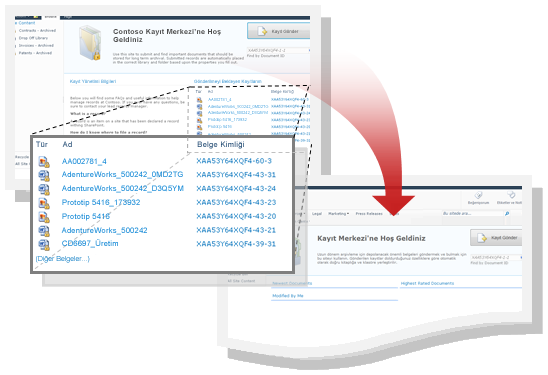Belge kimlikleri belge veya kayıt yönetimi konusunda yardımcı olabilir. Sitedeki her dosyaya belge kimliği eklemek için sitedeki için Belge Kimliği hizmetini etkinleştirin.
Bu makalede
Genel bakış
Belge Kimlikleri, öğeleri bulundukları konumdan bağımsız olarak izlemenin kolay bir yolunu sağlayarak belgelerinizi yönetmenize yardımcı olur. Örneğin, bir yasal sözleşme bir sitedeki belge kitaplığından başka bir sitedeki belge kitaplığına taşınırsa, belgenin belge kimliğine göre kolayca bulunabilir. Belge kimlikleri karşıya yüklenen belgelere otomatik olarak atanır ve bu kimlik öğeyi yaşam döngüsünün tamamında izler. Belge Kimlikleri aynı zamanda Belge Kümelerine de atanabilir.
Belge Kimliği hizmeti ilk kez etkinleştirildiğinde, site koleksiyonundaki yeni belgelere otomatik olarak yeni kimlikler atanır. Zamanlayıcı işi, site koleksiyonunda bulunan belgelere kimlik atamak için zamanlanmıştır.
Ayrıca, hizmet etkinleştirildiğinde Belge ve Belge Kümesi içerik türlerine otomatik olarak yeni bir sütun eklenir. Belge Kimliği sütunu, bir öğeye atanan kimliği görüntüler.
İçerik yönetim sisteminizde Belge Kimliği özelliğini kullanmadan önce belgelerinizin bulunduğu her site koleksiyonu için bu özelliği etkinleştirmeniz gerekir.
Belge Kimliğine sahip dosyaları taşıma
SharePoint belge kimliği normalde dosyayla birlikte taşınır. Ancak, hedef sitede Belge Kimliği hizmeti etkinleştirilmediğinde, belge artık Belge Kimliğine sahip olmaz.
SharePoint Server için, sitelerde Belge Kimliğini korumanın tek yolu, belgeleri taşırken Site Ayarları'ndaki Siteİçeriği ve Yapısı yönetim sayfasını kullanmaktır.
Belge Kimliği ile dosyaları kopyalama
Dosyanın bir kopyası oluşturulduğunda, kopya için yeni bir Belge Kimliği oluşturulur. Örneğin, bir siteden indirilen ve başka bir siteye yüklenen bir dosya bir kopyadır. Ancak, hedef sitede Belge Kimliği hizmeti etkinleştirilmediğinde, kopyanın Belge Kimliği olmaz.
Belge Kimliklerini etkinleştirme ve yapılandırma
Belgeleri veya kayıtları izlemek için önce Belge Kimliklerini kullanmak için iki adımlı bir işlemi izlemeniz gerekir:
Belge Kimliği site koleksiyonu özelliğini etkinleştirme
Not: Belge Kimliği özelliğini etkinleştirmek için site koleksiyonu yöneticisi olmanız gerekir.
-
En üst düzey site koleksiyonuna gidin.
-
Ayarlar öğesini seçin ve sonra da Site ayarları’nı seçin.
-
Site Koleksiyonu Yönetimi altında Site koleksiyonu özellikleri'ni seçin.
-
Belge Kimliği Hizmeti'nin yanındaki Etkinleştir'i seçin. Öğenin yanında etkin bir etiket görünür ve özellik geçerli site koleksiyonu için etkinleştirilir.
Site koleksiyonunda Belge Kimliklerinin kullanımını etkinleştirme ve yapılandırma
Belirli bir site koleksiyonu için Belge Kimliği özelliğini etkinleştirdiğinizde, site koleksiyonundaki tüm belgelere otomatik olarak bir Belge Kimliği atanır. Site koleksiyonunuzdaki belge sayısına bağlı olarak bu işlemin biraz zaman alabileceğini unutmayın.
Not: Belge Kimliği özelliğini etkinleştirmek ve yapılandırmak için site koleksiyonu yöneticisi olmanız gerekir.
-
En üst düzey site koleksiyonuna gidin.
-
Ayarlar öğesini seçin ve sonra da Site ayarları’nı seçin.
-
Site Koleksiyonu Yönetimi'nin altında Belge Kimliği ayarları'nı seçin.
-
Belge Kimliği Ayarları sayfasındaki Belge Kimliklerini Ata bölümünde, Belge KimlikleriniAta onay kutusunda bir onay işareti olduğundan emin olun.
Not: Site koleksiyonundaki ilk belge için Belge Kimlikleri atamasını etkinleştirdiğinizde bir ileti görüntülenir: Belge Kimliği özelliğinin yapılandırması otomatik bir işlem tarafından tamamlanacak şekilde zamanlandı. Bu, site koleksiyonundaki tüm belgelere Belge Kimliklerinin atanma işleminin tamamlanmasından bir zamanlayıcı işinin sorumlu olduğu anlamına gelir. Bu işlem için gereken süre, site koleksiyonunuzdaki belge sayısına bağlıdır.
-
Her Belge Kimliğinin başına otomatik olarak eklenen özel bir karakter veya sayı dizesi ayarlamak için, Kimlikleri başlat'ın altına dizeyi aşağıdaki karakterlerle girin.
-
Site koleksiyonunuzdaki varolan tüm Belge Kimliklerine bu öneki otomatik olarak eklemek istiyorsanız Tüm Belge Kimliklerini sıfırla… onay kutusunu işaretleyin.
-
Belge Kimliği Arama Arama Kapsamı bölümünde, kimlik araması için arama kapsamı olarak kullanılacak siteyi seçin.
-
Tamam’ı seçin.
Not: Yukarıda belirtildiği gibi, belirli bir site koleksiyonu için Belge Kimliği hizmeti etkinleştirildiğinde, site koleksiyonu düzeyi olarak Belge ve Belge Kümesi içerik türlerine bir sütun eklenir. Belge Kimliği sütunu, bir öğeye atanan kimliği görüntülemek için kullanılır.